
🌈个人主页: 十二月的猫-CSDN博客
🔥 系列专栏: 🏀各种软件安装与配置_十二月的猫的博客-CSDN博客
💪🏻 十二月的寒冬阻挡不了春天的脚步,十二点的黑夜遮蔽不住黎明的曙光
目录
[1. 前言](#1. 前言)
[2. 安装Visual Studio](#2. 安装Visual Studio)
[2.1 官网下载](#2.1 官网下载)
[2.2 安装](#2.2 安装)
[3. 使用](#3. 使用)
[3.1 创建新项目------空项目编辑](#3.1 创建新项目——空项目编辑)
[3.2 配置项目信息](#3.2 配置项目信息)
[3.3 已经创建好基础项目,直接点调试,即可](#3.3 已经创建好基础项目,直接点调试,即可)
[3.4 运行成功编辑](#3.4 运行成功编辑)
[4. 总结](#4. 总结)
1. 前言
看过我之前的文章的大家应该知道我写过CLion的配置文章,用于C++的开发。
但是考虑到,CLion本身不带有编译环境,仅仅是一个IDE,因此只能借用其他编译环境(MSVC、GCC等)。
我当时使用的是CLion自带的编译环境MinGW,但是由于MinGW是一个非常老的编译环境,在使用过程中会出现调包上的很多问题,并且和Window系统兼容度没有特别高,因此想要改变编译环境为Visual Studio。
奇怪的点就来了,在我下载Visual Studio后,我发现这个编译环境本身也是一个IDE,这就有意思了。
在传统印象里面,编译环境都是一个代码项目文件,用来编译处理代码的,像MinGW、GCC等,他们并不做编辑器、调试器等,仅仅完成编译,其他功能需要依赖于Subline Text等编辑器/调试器。
但是Visual Studio是微软针对Window开发的东西,微软那是家大业大,因此在做编译器的同时他们也一并把编辑器、调试器等全做了。这就导致了,我刚刚看到的景象:
1、你下载Visual Studio编译环境
2、下载发现有10个G
3、下载后发现不仅仅是一个编译器。人家Visual Studio把编辑器/调试器等一并给你打包了。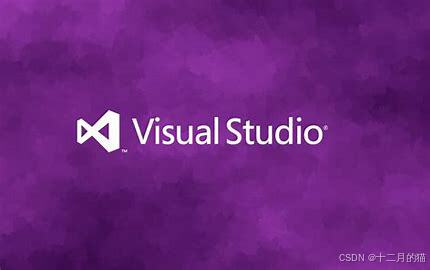
那我们都有Visual Studio了,为什么还需要CLion呢,下面我就来分析分析
Visual Studio 和 CLion 都是非常流行的集成开发环境(IDE),但它们各自有不同的特点和优势。下面是它们的主要区别:
- 平台支持
- Visual Studio:主要用于 Windows,但也有 macOS 版本(Visual Studio for Mac)。它是微软开发的工具,针对 Windows 开发特别优化,尤其是在与微软技术(如 .NET)和工具链的兼容性方面。
- CLion:跨平台支持,包括 Windows、macOS 和 Linux。它由 JetBrains 开发,具有良好的跨平台支持,适合多种操作系统上的 C/C++ 开发。
- 编程语言支持
- Visual Studio :最强大的语言支持之一,特别是对于 .NET 语言(C#, F#, VB.NET)以及 C++。虽然支持 C++ 非常好,但它的优势更多体现在与微软生态系统(例如 Azure、ASP.NET)的集成。
- CLion :主要专注于 C/C++ 开发。它的核心功能和优化围绕着 C/C++ 开发而设计,尤其在跨平台开发上表现出色。此外,它也可以通过插件支持其他语言,但不像 Visual Studio 那样支持大量的编程语言。
- 集成工具和生态系统
- Visual Studio:有强大的集成工具和生态系统,尤其在 Windows 平台上。例如,它有与微软 Azure、SQL Server、.NET Framework 和其他工具的深度集成。它的调试工具也非常强大,适合开发企业级应用。
- CLion:作为 JetBrains 的一员,CLion 在代码智能(如代码补全、导航、重构、智能提示)和调试方面表现出色。它的集成工具主要侧重于 CMake(作为构建系统)、GDB 和 LLDB(调试器)等,但不像 Visual Studio 那样拥有庞大的微软专有工具链。
- 用户界面和体验
- Visual Studio:拥有功能强大的图形化界面,适合大型应用开发,并且界面高度自定义。它具有很多工具、菜单和面板,用户可以根据需要启用或禁用不同功能。对于大型项目,Visual Studio 提供了丰富的管理工具,如项目资源管理、版本控制集成(如 Git 和 Team Foundation Server)、团队协作支持等。
- CLion:界面简洁、现代,并且保持了 JetBrains IDE 系列的一贯设计风格(如 IntelliJ IDEA)。CLion 的用户界面更加简洁,注重编码、调试和工具链的无缝集成,适合专注于 C/C++ 开发的人群。它的导航、代码补全和重构等功能非常强大。
- 构建系统
- Visual Studio:内置的 MSBuild 是 Visual Studio 的默认构建系统,也支持其他构建系统(如 CMake)。对于基于 Windows 的开发,MSBuild 生态系统和工具链非常强大,尤其是在 .NET 和 UWP 应用开发中。
- CLion :默认使用 CMake 作为构建系统,这使得它在跨平台开发中非常灵活。它也支持其他构建工具(如 Make、Ninja),但是 CMake 是 CLion 的首选工具。对于需要跨平台或多平台支持的项目,CLion 提供了非常便捷的 CMake 配置和管理。
- 调试和性能分析
- Visual Studio:提供了非常强大的调试工具和性能分析器,尤其在 Windows 上。支持远程调试、内存分析、CPU 占用分析等功能,适合进行复杂的调试任务和性能调优。
- CLion :CLion 集成了 GDB 和 LLDB 调试器,支持跨平台调试。它的调试功能非常强大,尤其是与 CMake 构建的项目兼容得很好。CLion 还支持内存泄漏检测、断点调试和步进调试等功能,但总体来说,它的调试功能相对 Visual Studio 更简单一些。
- 插件和扩展
- Visual Studio:有非常丰富的插件库,几乎可以为任何开发需求添加插件。支持包括云开发、数据库管理、机器学习等多种插件,非常适合多领域开发者。
- CLion :虽然插件库没有 Visual Studio 那么庞大,但 JetBrains 生态系统的插件非常高质量,且专注于提高 C/C++ 开发效率。你可以通过 JetBrains Plugin Marketplace 安装插件,支持 Git、Docker、数据库等工具。
- 成本
- Visual Studio :提供了多个版本,包括免费的 Visual Studio Community (适用于个人开发和小团队)和付费版的 Visual Studio Professional 和 Enterprise(适用于企业级开发)。付费版提供更多的功能、工具和服务。
- CLion:CLion 是一个商业收费产品,没有完全免费的版本。不过,JetBrains 提供了 30 天的免费试用期。对于学生和教育机构,JetBrains 也提供免费的许可证。
- 支持的编程平台
Visual Studio:支持广泛的开发平台,尤其是与微软技术相关的平台,如 .NET、Windows 应用、Azure、Office 开发等。
CLion:专注于 C/C++ 开发,支持多种操作系统和平台,特别适合嵌入式开发、跨平台开发和开源项目。
Visual Studio 的编译环境:Visual Studio 自带了自己的编译器和工具链,特别是在 Windows 上,它集成了 MSVC(Microsoft Visual C++)编译器。MSVC 是 Windows 平台上最常用的 C/C++ 编译器之一,和 Visual Studio 深度集成。
除了 MSVC,Visual Studio 也支持其他工具链,例如 Clang 或 GCC(通过扩展或手动配置)。
MSBuild 是 Visual Studio 的默认构建系统,它管理项目的构建过程,包括编译、链接和其他构建步骤。MSBuild 可以处理大型的、复杂的项目,且与 Visual Studio 的图形化界面紧密集成,提供了丰富的构建和调试功能。
CLion 的编译环境:
- CLion 本身并不提供内建的编译器或工具链,而是依赖于你已经安装在系统上的工具链。CLion 主要支持 GCC 、Clang 和 MSVC 等编译器,这些编译器需要你手动安装并配置。
- CLion 默认使用 CMake 作为构建系统。CMake 是一个跨平台的构建系统生成工具,CLion 通过它来管理项目的构建过程。你需要为 CLion 配置一个已经安装好的编译器(比如 GCC、Clang 或 MSVC)来进行编译。
- CLion 与 GDB 或 LLDB 等调试工具集成,用于调试 C/C++ 程序,但这些工具也需要你在系统上单独安装。
关键区别:
- Visual Studio 自带一个完整的编译环境和工具链(如 MSVC 编译器、MSBuild 构建系统、调试工具等),并且优化良好,特别适合 Windows 平台。
- CLion 不带编译器或构建系统,需要用户自己配置系统上的编译工具和构建工具链。CLion 更侧重于跨平台开发,能够与多种工具链(如 GCC、Clang)以及 CMake 等构建系统配合使用。
2. 安装Visual Studio
2.1 官网下载
地址:下载 Visual Studio Tools - 免费安装 Windows、Mac、Linux (microsoft.com)
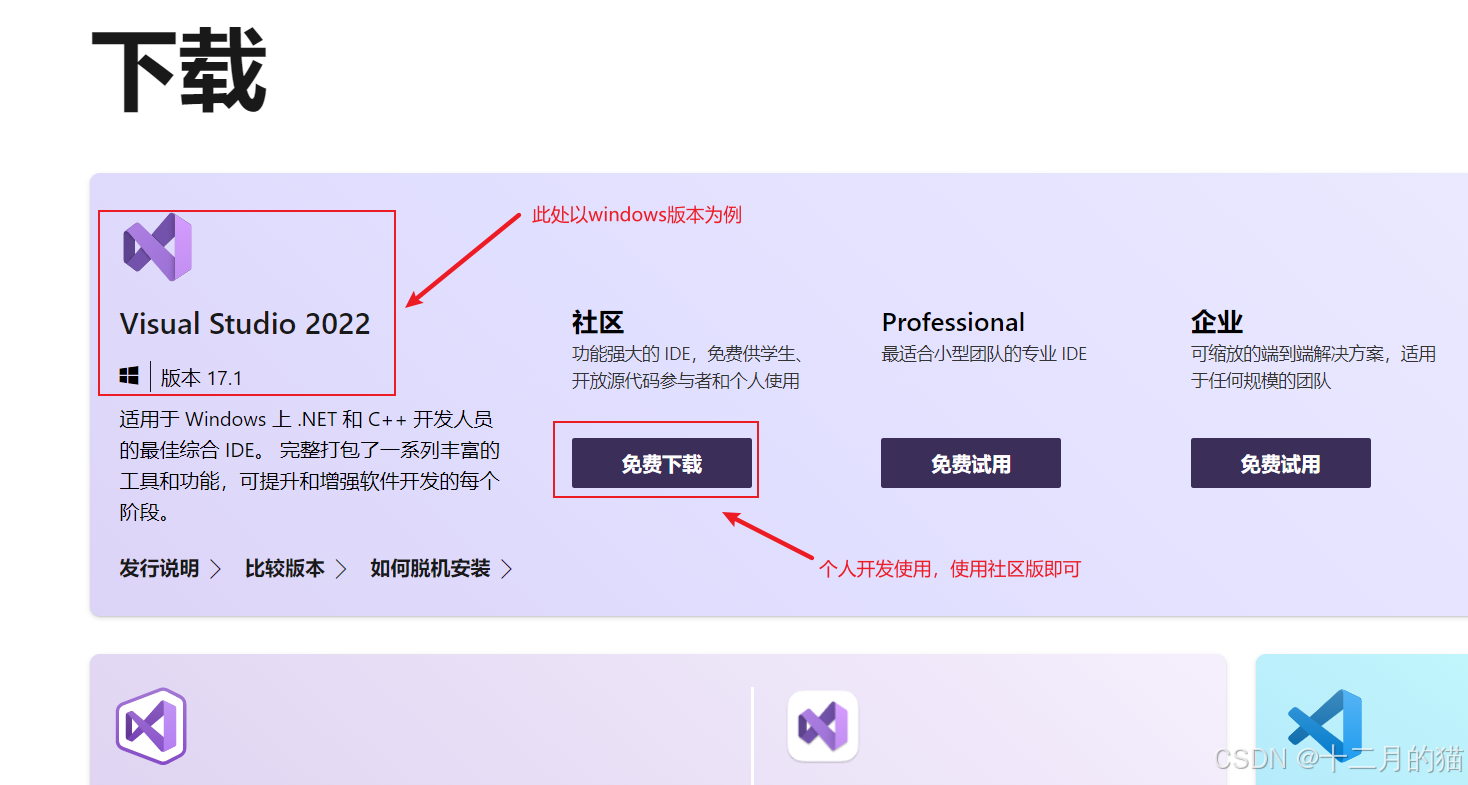
下载2022社区版就够用了,别下太新的,容易出问题!!!
2.2 安装
1. 双击安装
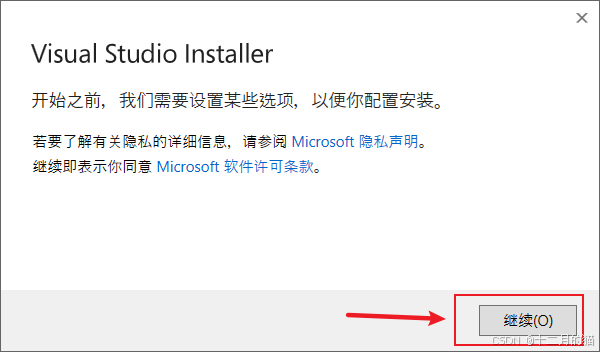
2. 等待一段时间,打开配置工作负荷页面 
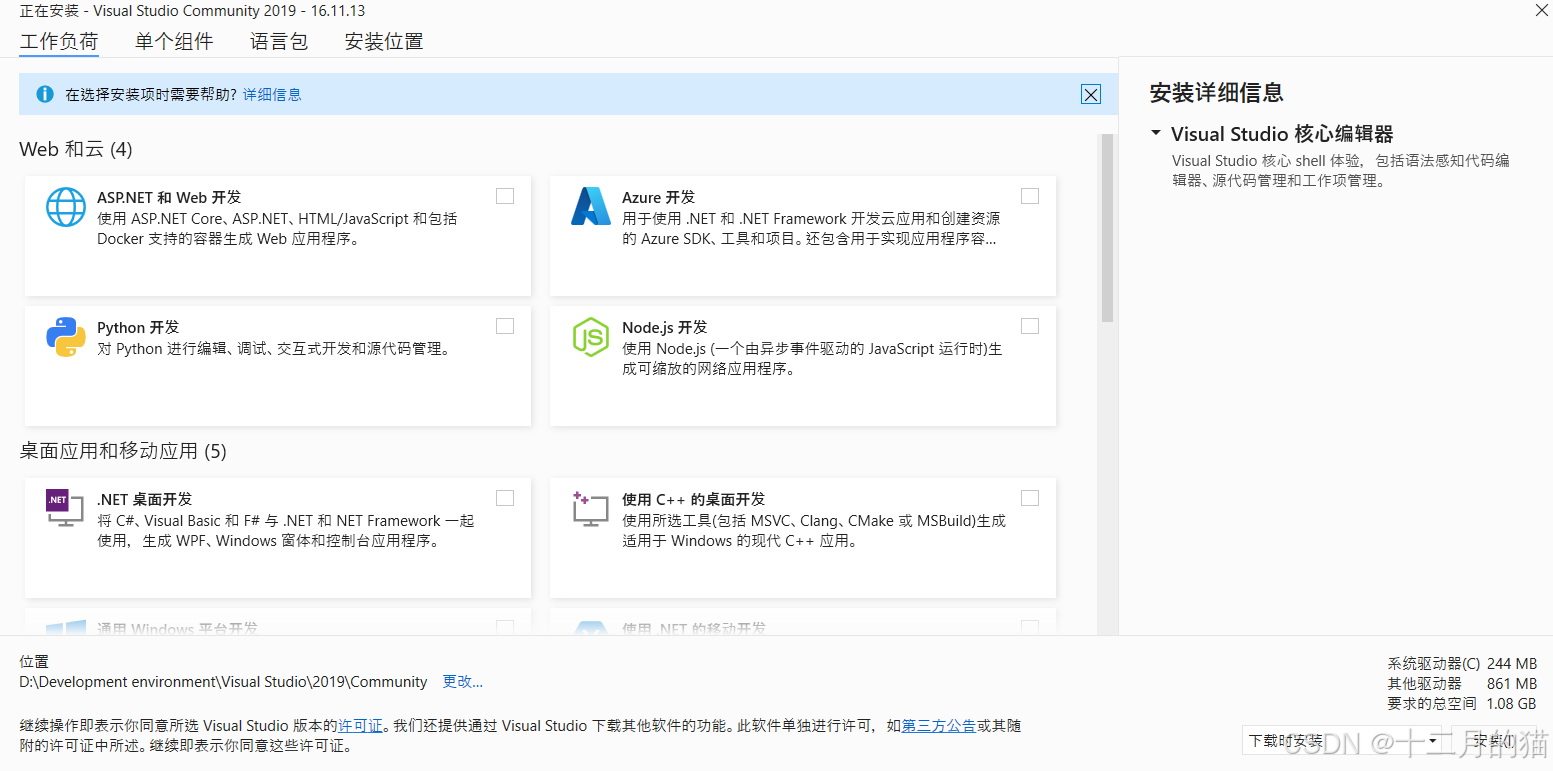
3. 选择"使用C++的桌面开发" 
4. 点击安装后,等待即可
安装一定要默认安装在C盘 ,这个软件就不要修改它的安装路径了
假如我修改安装路径到D盘,如下:
Visual Studio本身运行不会出现问题,但是在后续我们CLion等IDE想要调用Visual Studio编译器时候就不能自动化配置,而是需要我们手动去找编译器位置。
这时,又由于我们文件夹名字是自己取的,时间一长就忘了,可能要费很长时间去找到编译环境所在位置~~~
因此,一定不要轻易尝试!!!
如果安装到D盘可以严格按照原本默认的路径去一个个输入,不然很有可能出现问题
5. 安装完毕后,启动 
我可太爱Visual Studio的安装了!!!!
因为就是微软针对Window开发的,所以在Win上安装可不要太方便!
就没有需要手动配置的东西,人家全给你自动化了。感动呜呜呜
3. 使用
3.1 创建新项目------空项目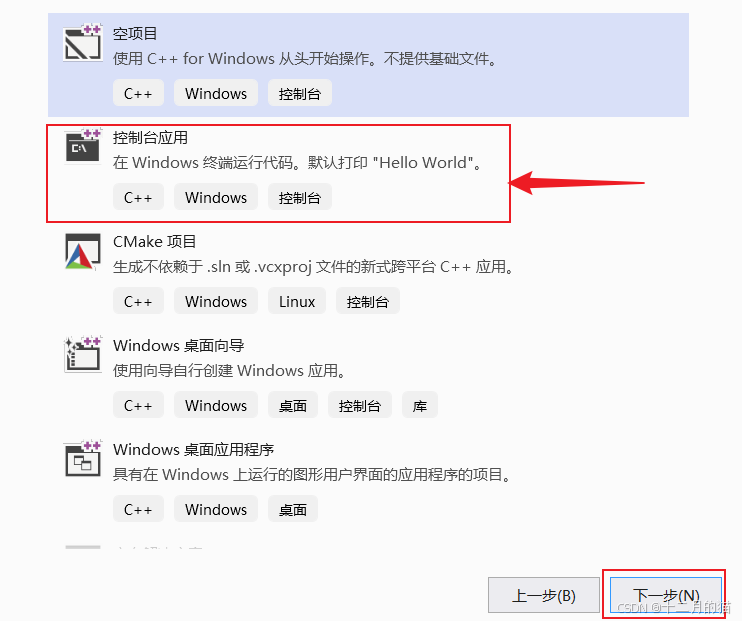
3.2 配置项目信息
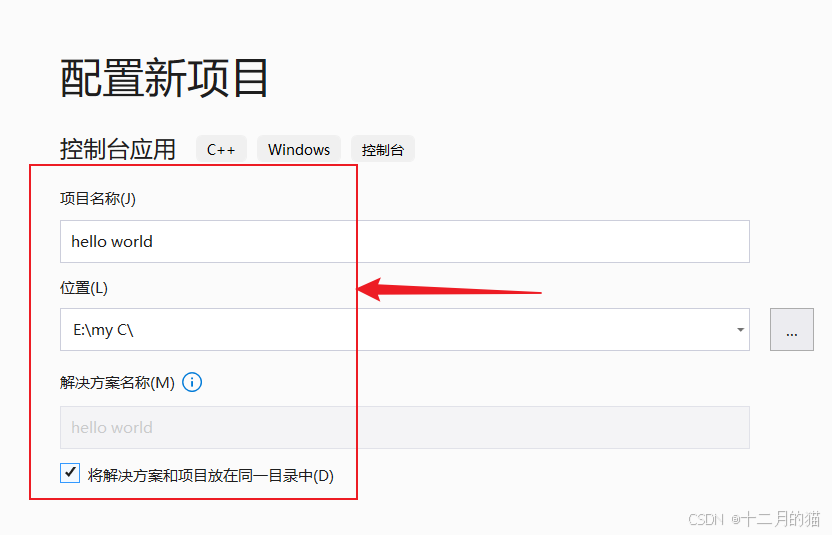
3.3 已经创建好基础项目,直接点调试,即可
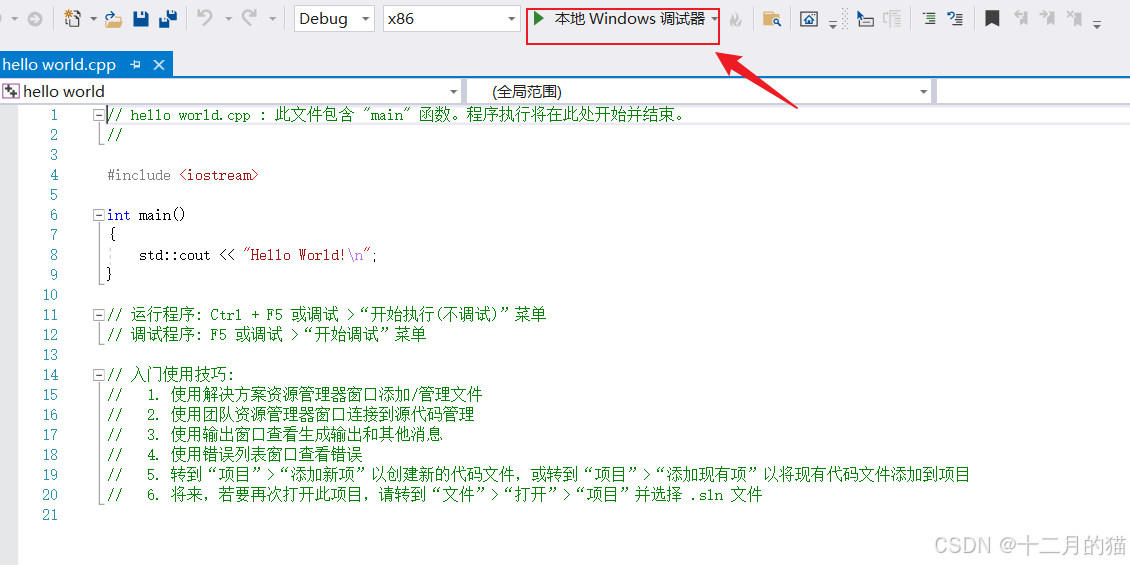
3.4 运行成功
4. 总结
本文到这里就结束了, 如果觉得对你有帮助,辛苦友友点个赞,收个藏呀~~~ 
